iPad用Logic Proユーザガイド
-
- Logic Proとは
- 作業領域
- 機能ボタンを操作する
- 数値を調整する
- iPad用Logic Proで編集を取り消す/やり直す
- Logic Proのサブスクリプションを開始する
- ヘルプを見つける方法
-
- アレンジの概要
-
- リージョンの概要
- リージョンを選択する
- リージョンをカット、コピー、およびペーストする
- リージョンを移動する
- リージョン間のギャップを削除する
- リージョンの再生をディレイする
- リージョンをトリムする
- リージョンをループさせる
- リージョンを繰り返す
- リージョンをミュートする
- リージョンを分割および結合する
- リージョンをストレッチする
- ノートピッチ別にMIDIリージョンを分離する
- リージョンを所定の場所にバウンスする
- オーディオリージョンのゲインを変更する
- iPad用Logic Proのトラック領域でオーディオリージョンをノーマライズする
- トラック領域でリージョンを作成する
- MIDIリージョンをSession Playerリージョンまたはパターンリージョンに変換する
- iPad用Logic ProでMIDIリージョンをSession Playerリージョンで置き換える
- リージョン名を変更する
- リージョンのカラーを変更する
- リージョンを削除する
- オーディオリージョンにフェードを作成する
- Stem Splitterを使ってボーカルや楽器のステムを抽出する
- フェーダーを使ってミキシング機能にアクセスする
- 著作権
iPad用Logic ProでLive Loopsのセルを自動化する
オートメーションは、Live Loopsグリッドで作業するときにセルで作成することもできます。セルは、4つのリージョンタイプ(オーディオリージョン、MIDIリージョン、Step Sequencerのパターンリージョン、Session Playerリージョン)のいずれかのリージョンを1つ以上含むコンテナです。セル内で追加および編集するオートメーションは、技術的にはセルに含まれるリージョンのリージョンオートメーションです。
セルを選択してエディタ領域を開くとセルエディタが表示されます。セルエディタのインターフェイスは、リージョンタイプに応じて4種類あります。オーディオエディタ、ピアノロールエディタ、Step Sequencer、Session Playerエディタがあり、それぞれにセルに固有のコントロールがあります。セルエディタにも、リージョンオートメーションを表示して編集するための「オートメーション表示」ボタンがあります。
注記: リージョンオートメーションを含むセルの右下隅にはオートメーション記号 ![]() が表示されます(拡大すると見えるようになります)。
が表示されます(拡大すると見えるようになります)。
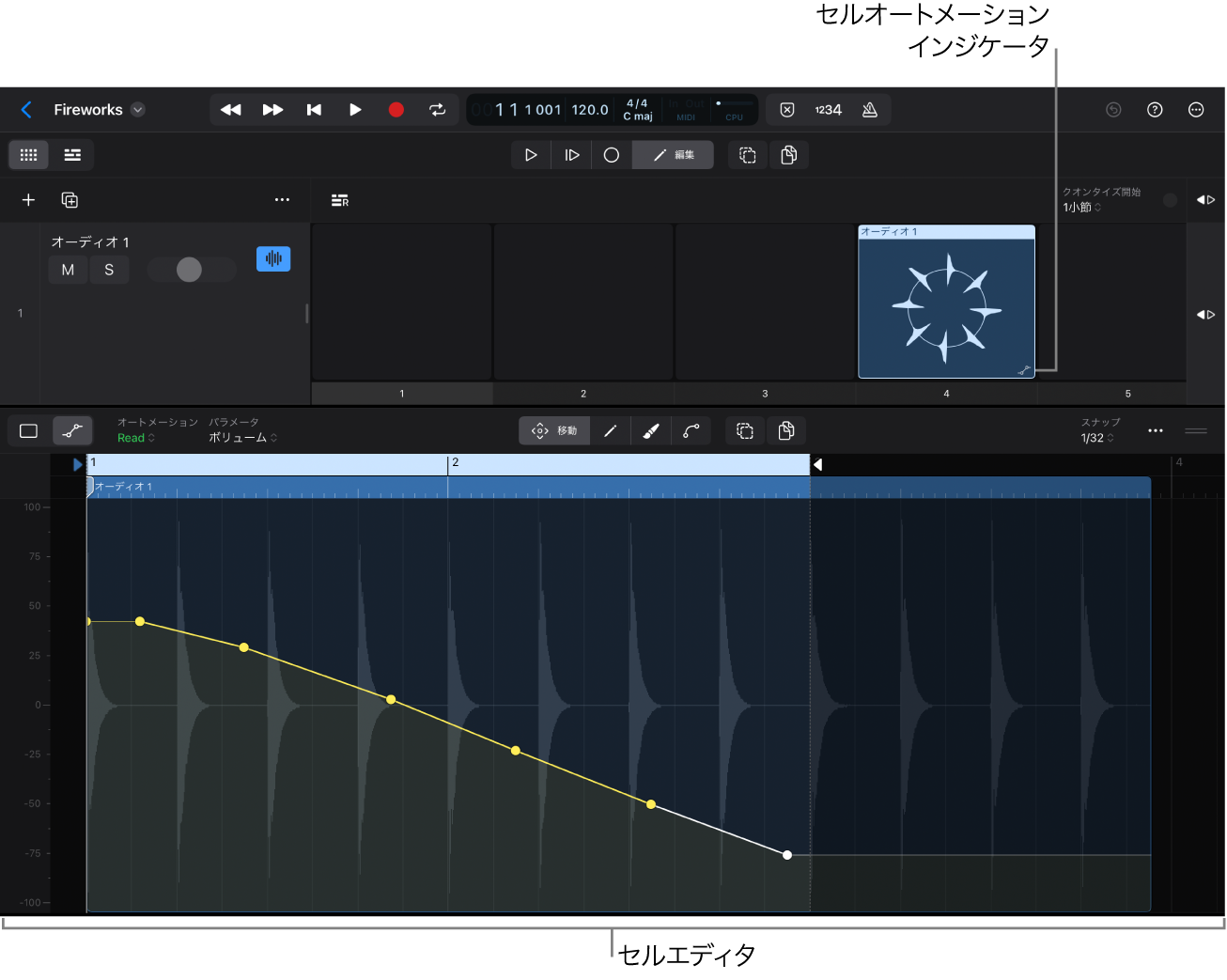
セルオートメーションを追加する
トラック領域のメニューバーで、「グリッド表示」ボタン
 をタップします。
をタップします。Live Loopsメニューバーで「編集」ボタン
 をタップしてから、セルをタップして選択します。
をタップしてから、セルをタップして選択します。表示コントロールバーの中央で「編集」ボタン
 をタップし、セルエディタを開きます。
をタップし、セルエディタを開きます。セルエディタには、リージョンタイプに関連するエディタのユーザインターフェイスが表示されます。例えば、セルにMIDIリージョンが含まれている場合、セルエディタにはピアノロールエディタが表示されます。
エディタ領域の「オートメーション表示」ボタン
 をタップします(または外付けキーボードでAキーを押します)。
をタップします(または外付けキーボードでAキーを押します)。セルエディタにパターンリージョンが表示されている場合は、「オートメーション表示」ボタンはありません。
グラフィカルなオートメーション編集タスクを実行します。
注記: Live Loopsセルに録音する場合、リージョンオートメーションをリアルタイムで書き込むこともできます。